Hoe de B612 Camera-app op uw telefoon te gebruiken
Gids Voor Probleemoplossing / / August 05, 2021
B612 is een camera-app voor mobiel die is ontwikkeld voor selfies die veel filters voor uw afbeeldingen en andere bewerkingsopties biedt voor een creatieve of nieuwe look. Het is een gratis app beschikbaar voor beide Android en iOS-platforms. De meeste liefhebbers van mobiele selfies geven er altijd de voorkeur aan om afbeeldingen te maken met filters, schoonheidsmodi, stickers en nog veel meer. Maar er zijn tal van andere functies of opties beschikbaar waarmee u kunt spelen. Bekijk een volledige gids over het gebruik van de B612 Camera-app op uw telefoon.
Zorg ervoor dat de B612-app op uw telefoon is geïnstalleerd en dat u een Android 4.3-versie of hoger nodig heeft om de app correct te laten werken. Terwijl de iPhone- en iPad-gebruikers deze app eenvoudig gratis kunnen installeren en gebruiken. Dus als je je afvraagt hoe je deze B612-app gemakkelijk kunt gebruiken om je selfies te verbeteren, dan is deze gids iets voor jou. Laten we nu, zonder nog meer tijd te verspillen, naar de volledige gids hieronder gaan.

Inhoudsopgave
-
1 Hoe de B612 Camera-app op uw telefoon te gebruiken
- 1.1 1. Gebruik filters
- 1.2 2. Pas de filterintensiteit aan
- 1.3 3. Stel uw favoriete filter in
- 1.4 4. Schakel Auto-Save in
- 1.5 5. Bewerk de schoonheidsmodus
- 1.6 6. Maak collage-afbeeldingen
- 1.7 7. Bewaar afbeeldingen met hoge resolutie
- 1.8 8. Zet locatie-info
- 1.9 9. Gebruik Sticker Storage Optimization
- 1.10 10. Download stickers voor offline modus
- 1.11 11. Gebruik stickers met audio en gezichten
- 1.12 12. Muziek toevoegen aan video's
- 1.13 13. Verander video's in GIF
Hoe de B612 Camera-app op uw telefoon te gebruiken
Deze app heeft enkele van de gemarkeerde functies die u moet kennen. Het heeft meer dan 1.500 stickers met gezichtsherkenningsmodus, real-time schoonheidseffecten, een enorm scala aan filters, waaronder achtergrondmuziek bij de video's, AR-stickers, boemerangvideo's die in een lus worden afgespeeld, krachtige bewerkingsopties, collages maken, en meer.
1. Gebruik filters
Filters zijn een van de handigste functies van een camera-app en u kunt eenvoudig uw geschikte filtermodus kiezen en selecteren voor de beste look. U kunt ook op het filterpictogram in de rechterbenedenhoek tikken en uw voorkeur kiezen.
2. Pas de filterintensiteit aan
Terwijl u een selfie of een foto maakt met de camera aan de achterzijde, kunt u de filterintensiteit handmatig naar wens instellen. Sleep de onderste balk naar links of rechts om de real-time effecten te zien. Nadat u het niveau hebt ingesteld, tikt u op het pictogram Gezicht om het verfraaiingsniveau aan te passen en vervolgens de afbeelding vast te leggen.
3. Stel uw favoriete filter in
Als je een bepaald filter in de app leuk vindt en dat filter meestal gebruikt, kun je dat filter direct instellen op de favorietenlijst. Tik gewoon lang op het filter en het wordt gemarkeerd als een favoriet. Wanneer u nu naar de filtermodus gaat, wordt het favoriete filter weergegeven met een sterpictogram erboven.
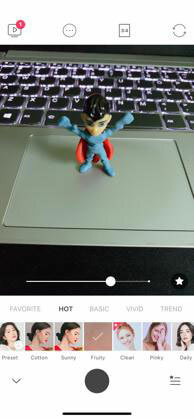
4. Schakel Auto-Save in
Als u veel selfies of afbeeldingen van de camera aan de achterzijde maakt met de B612-app op uw apparaat, kunt u eenvoudig de optie Automatisch opslaan inschakelen. Zoals de naam al doet vermoeden, worden alle vastgelegde afbeeldingen automatisch opgeslagen in de apparaatopslag.
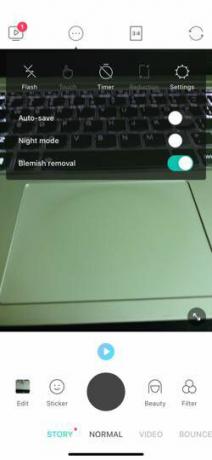
5. Bewerk de schoonheidsmodus
U kunt niet alleen afbeeldingen maken in de modi Schoonheid, maar u kunt ook de opties Details, Make-up en Huid gebruiken om elke laag van de afbeelding aan te passen. Zoals u kunt kiezen en aanpassen Slim, Kin, Ogen, Vergroten, Lengte, Smal, Lippen, enz. Volgens uw voorkeur.
6. Maak collage-afbeeldingen
Om het beste geheugen met meerdere foto's te selecteren en te creëren, kun je de collagemodus in de B612-app gebruiken. Om dit te doen, tikt u op de optie voor het wijzigen van de afbeelding en veegt u vervolgens naar links. Dit brengt veel collage-opties met zich mee. Kies er gewoon een en leg afbeeldingen vast of selecteer afbeeldingen uit de galerij om de collageafbeelding te voltooien.
7. Bewaar afbeeldingen met hoge resolutie
Meestal kun je afbeeldingen in HD-kwaliteit opslaan vanuit de B612 camera-app. Als uw apparaat afbeeldingen in HD + resolutie ondersteunt om vast te leggen en op te slaan in de galerij-app, kunt u dit ook doen. Ga gewoon naar de instellingen van de camera-app van de B612> zet de schakelaar met hoge resolutie aan.

8. Zet locatie-info
U kunt ook rechtstreeks locatie-informatie in de vastgelegde afbeeldingen van de B612-app plaatsen door de functie Locatie-info in te schakelen. Ga naar de instellingen van de camera-app van de B612> schakel de schakelaar Locatie-info in.
9. Gebruik Sticker Storage Optimization
Deze functie is ook handig voor de meeste gebruikers van de B612 camera-app. Soms nemen de meeste selfie-liefhebbers veel selfies om een perfecte te kiezen en vergeten ze de rest van de afbeeldingen uit de galerij-app te verwijderen. Door de optie Stickeropslagoptimalisatie te gebruiken, worden alle ongebruikte ingebedde stickerafbeeldingen automatisch na twee weken verwijderd, als ze niet binnen twee weken worden gebruikt. Cool, is het niet?
Om deze functie in te schakelen, gaat u naar Instellingen van de B612-camera-app> schakelt u de schakelaar Stickeropslagoptimalisatie in.
10. Download stickers voor offline modus
Je kunt ook een heleboel stickers van de B612 camera-app rechtstreeks naar de app downloaden om deze zelfs in de offline modus te gebruiken.
11. Gebruik stickers met audio en gezichten
Het beste deel van de B612 camera-app is dat sommige stickers worden geleverd met meegeleverde audio en andere meerdere gezichten om gemakkelijk een leuke afbeelding of video te maken.
12. Muziek toevoegen aan video's
U kunt eenvoudig achtergrondmuziek toevoegen aan de korte video's om het grappig of viraal te maken op sociale media. Ga gewoon naar de Videomodus> Tik op Muziek> Kiezen en tik op de gewenste muziek> Begin met het opnemen van de video en sla deze op door op het rode pijlpictogram te tikken. U kunt ook de videosnelheid aanpassen, videofilters toepassen en meer.
13. Verander video's in GIF
GIF-animatie opslaan is een andere leuke functie en je kunt de GIF gemakkelijk uploaden op sociale media of iemand ook sturen. Neem gewoon een video op in de B612 camera-app en tik op het rode pijlpictogram om deze op te slaan. In dat proces krijgt u een optie om het op te slaan als GIF. Tik erop en je bent klaar.
Dat is het, jongens. Dit zijn enkele van de beste en handigste functies die u moet kennen om te gebruiken. Stel gerust in de reacties hieronder voor eventuele vragen.
Subodh houdt ervan om inhoud te schrijven, of deze nu technisch gerelateerd is of iets anders. Na een jaar op techblog te hebben geschreven, raakt hij er gepassioneerd over. Hij houdt van spelletjes spelen en naar muziek luisteren. Afgezien van bloggen, is hij verslavend voor de gaming-pc-builds en smartphonelekken.



